Рассмотрим как исправить ошибку WordPress 403 Forbidden на вашем сайте, которая часто встречается после переноса сайтов.
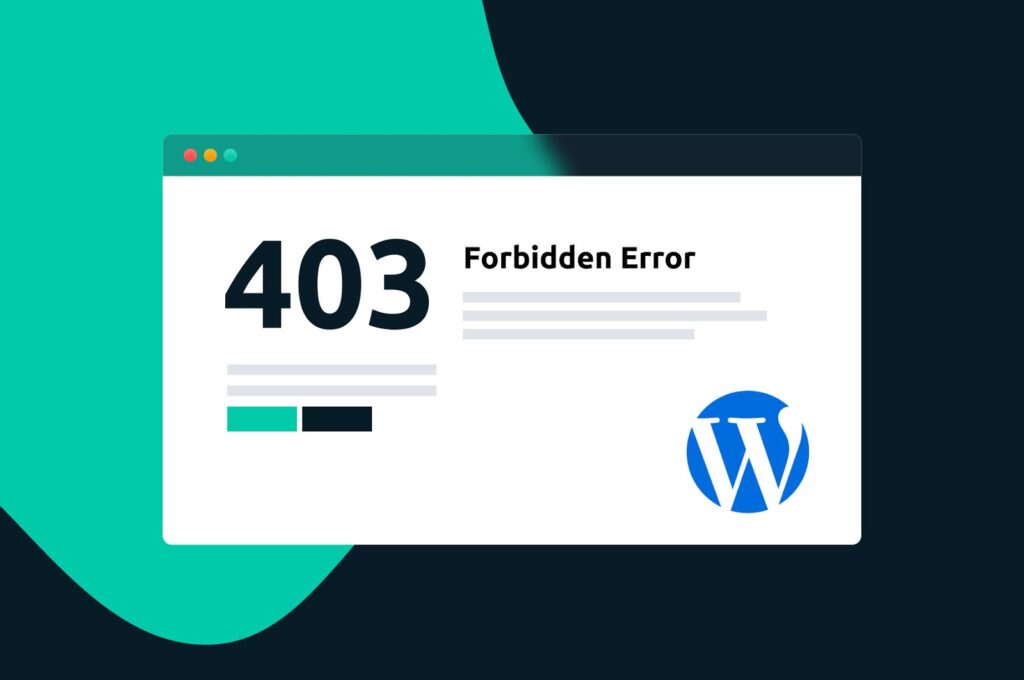
Что это за ошибка WordPress 403 Forbidden
WordPress обычно показывает коды ошибок и сообщения при их возникновении ошибки на вашем сайте.
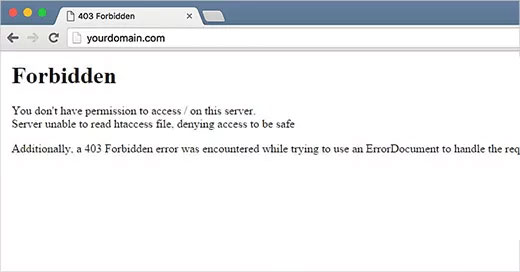
Ошибка WordPress 403 Forbidden показывается, когда права доступа на вашем сервер не позволяют получить доступ к определенной странице.
Она, как правило, сопровождается текстом:
403 Forbidden – You don’t have permission to access ‘/’ on this server.
Additionally, a 403 Forbidden error was encountered while trying to use an ErrorDocument to handle the request.
Существуют различные сценарии, когда вы можете увидеть эту ошибку. Например:
- 403 Forbidden - доступ запрещен на странице входа WordPress или на странице wp-admin
- 403 Forbidden - во время установки WordPress
- 403 Forbidden - при посещении любой страницы вашего сайта WordPress
Также возможно, что вы увидите только «Доступ запрещен» (Access Denied) вместо полного запрещенного статуса 403.
Вы также можете увидеть "Доступ к yourdomain.com был запрещен. У вас нет прав для просмотра этой страницы" (англ. - Access to yourdomain.com was denied. You don’t have authorization to view this page).
Теперь, когда вы знаете о различных типах ошибок 403, давайте поговорим о причинах этой ошибки.
Причины 403 ошибки
Наиболее распространенная причина ошибки в WordPress 403 Forbidden связана с плохо настроенными плагинами безопасности.
Многие плагины безопасности WordPress могут блокировать IP-адрес (или целый ряд IP-адресов), если они считают их вредоносными.
Другой возможной причиной может быть неправильный или поврежденный файл .htaccess.
Кроме того могут быть неправильные права доступа к файлам на вашем сервере.
Ваш хостер может иногда вносить случайные изменения в настройки своего сервера, что, в свою очередь, может привести к ошибке 403 Forbidden на вашем сайте.
Ниже посмотрим как исправить ошибку 403 в WordPress.
Исправляем 403 ошибку
Прежде чем что-то делать, рекомендую создать полную резервную копию WordPress вашего сайта и Базы Данных.
Если вы уже использовали плагин для автоматического резервного копирования WordPress, убедитесь, что у вас есть доступ к последней резервной копии, прежде чем двигаться вперед.
1. Если виноват плагин
Первое, что вам нужно сделать, это временно отключить все плагины в WordPress, включая все плагины безопасности, которые вы, возможно, установили на вашем сайте.
Если это действие решило вашу проблему, то это значтт, что один из плагинов на вашем сайте вызвал 403 ошибку.
Вы можете выяснить, какой из плагинов вызвал ошибку, активирую по очереди каждый плагин до тех пор, пока вы не сможете воспроизвести 403 forbidden.
2. Проблема с .htaccess
Часто ошибка 403 вызвана поврежденным файлом .htaccess на вашем сайте WordPress. Восстановить этот файл довольно просто.
Сначала вам нужно подключиться к вашему сайту, используя FTP-клиент или файловый менеджер в cPanel.
Далее, найдите файл .htaccess в корневой папке вашего сайта WordPress.
Вам необходимо скачать .htaccess файл на ваш компьютер, чтобы у вас была свежая резервная копия. После этого вам необходимо удалить этот файл с вашего сервера.
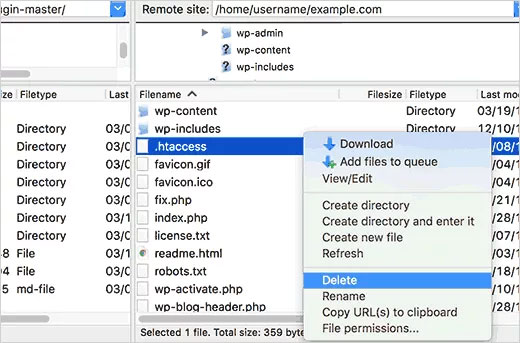
Попробуйте зайти на свой сайт. Если 403 ошибка пропала, то это означает, что ваш файл .htaccess был поврежден или неверно заполнен.
Вы можете сгенерировать новый .htaccess файл, войдя в вашу административную панель WordPress и перейдя на страницу Настройки -> Постоянные ссылки (англ. Settings -> Permalinks).
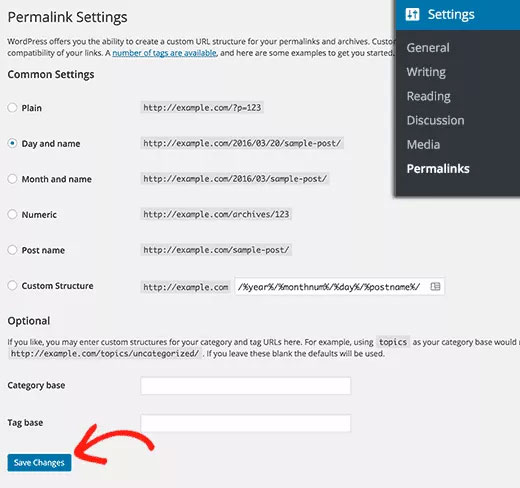
Просто нажмите на кнопку "Сохранить изменения" (Save Changes) в нижней части страницы и WordPress сгенерирует новый файл .htaccess.
3. Проблема с разрешениями файлов и папок
Все файлы, хранящиеся на вашем сайте, имеют права доступа. Эти права доступа к файлам определяют, кто имеет доступ к файлам и папкам на вашем сайте.
Неправильные права доступа к файлу могут вызвать ошибку запрета 403. Веб-сервер считает, что у вас нет прав доступа к этим файлам.
Если два вышеупомянутых решения не устраняют ошибку 403 на вашем сайте, то неправильные права доступа к файлам могут быть наиболее вероятной причиной.
Вы можете попросить своего хостинг-провайдера проверить ваш веб-сайт на предмет правильных прав доступа к файлам. Некоторые провайдеры очень внимательные и помогут исправить проблему.
Изменение прав доступа к файлам само по себе может иметь серьезные последствия. Если Вы не чувствуете себя уверенно, делая это самостоятельно, то обратитесь за помощью к другу или наймите профессионала.
Однако, если Вы хотите сделать это самостоятельно, то ниже разберем как Вы можете проверить свои права доступа к файлам.
Просто подключитесь к своему WordPress сайту с помощью FTP-клиента. Перейдите в корневую папку, содержащую все Ваши файлы WordPress.
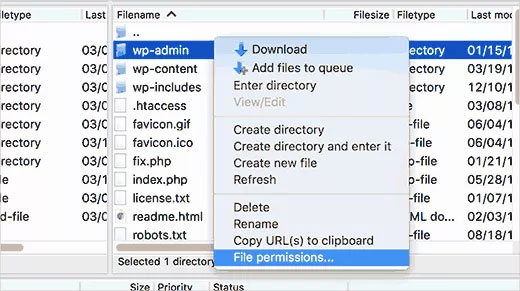
Щелкните правой кнопкой мыши на нужную папку и выберите в меню пункт File Permissions (Права доступа к файлам).
Ваш FTP-клиент покажет вам диалоговое окно с разрешениями для файлов, подобное этому:
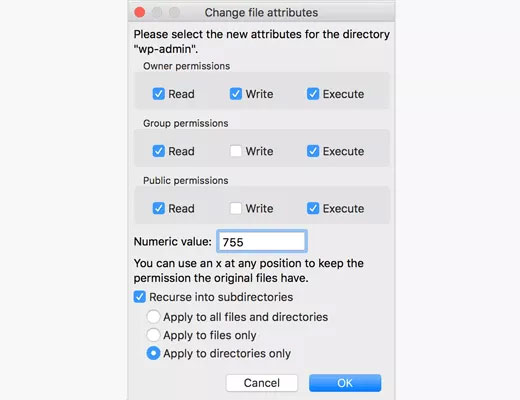
Все папки на вашем сайте WordPress должны иметь файловое разрешение 744 или 755.
Все файлы на сайте WordPress должны иметь разрешение 644 или 640.
Вы можете установить разрешение для корневой папки на 744 или 755.
Поставьте галочку напротив 'Recurse into subdirectories' (Запись в подкаталоги), а затем поставьте галочку напротив опции 'Apply to directories only' (Применять только к каталогам).
Нажмите на кнопку OK. Теперь ваш FTP клиент начнет задавать разрешения для всех подкаталогов в этой папке.
После этого нужно повторить процесс для всех файлов. На этот раз вы воспользуетесь файловыми разрешениями 644 или 640 и не забудьте выбрать опции 'Recurse into subdirectories' (Запись в подкаталоги) и 'apply to files only' (Применять только к файлам).
Нажмите кнопку OK, и ваш FTP клиент начнет установку файловых разрешений для всех выбранных файлов.
После данных операций попробуйте войти на сайт, ошибка WordPress 403 Forbidden должна исчезнуть.
